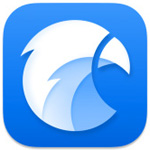KK教程资讯:带你了解最前沿的技术、资讯,海纳百川,学无止境!
千牛自动回复怎么设置?千牛设置自动回复教程
2021-06-29作者:KK小编来源:KK下载站整理
千牛自动回复怎么设置?千牛是我们在淘宝开店必不可少的官方店铺管理软件,有了它才可以更加有效的进行开店,千牛也是我们必备的聊天沟通工具,那么千牛自动回复怎么设置?今天KK下载站小编要分享给大家的是千牛设置自动回复教程,包括电脑版和手机版。
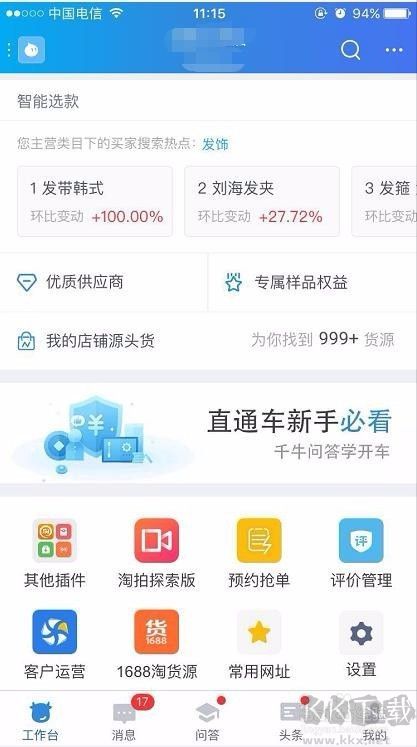
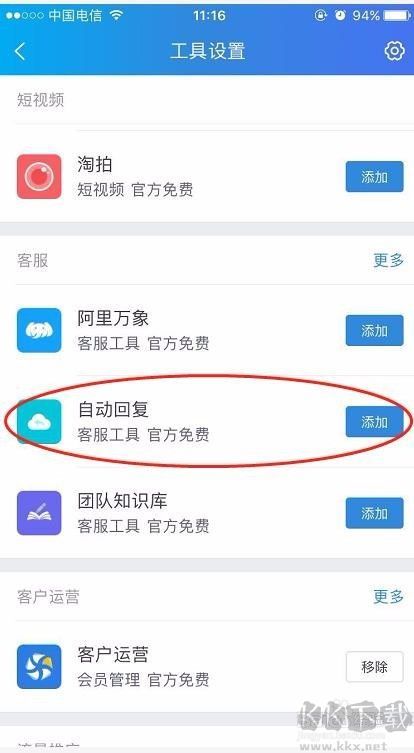
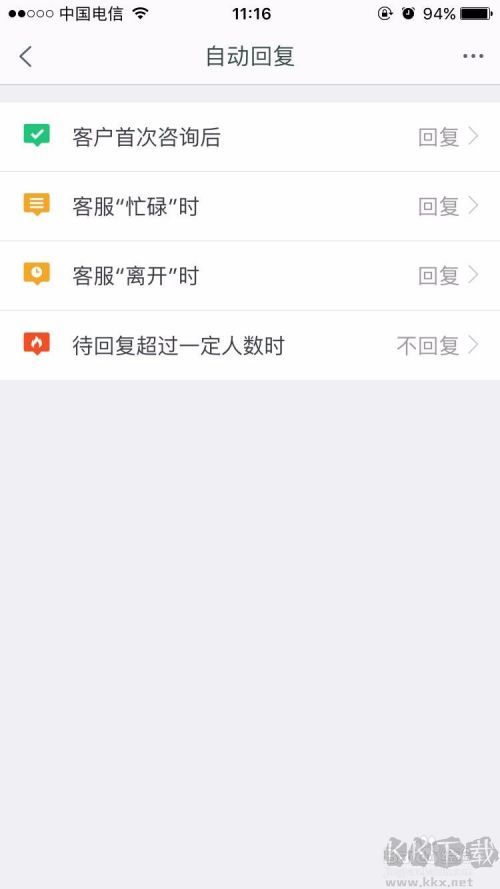
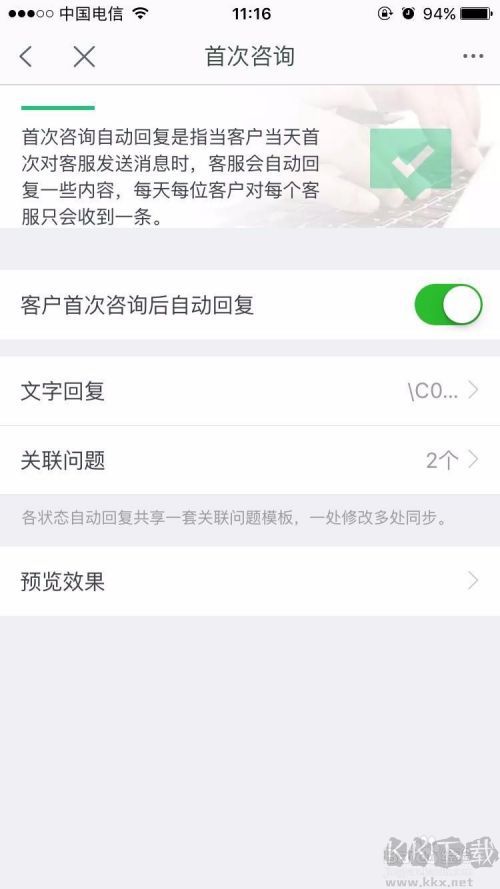
效果如下图。
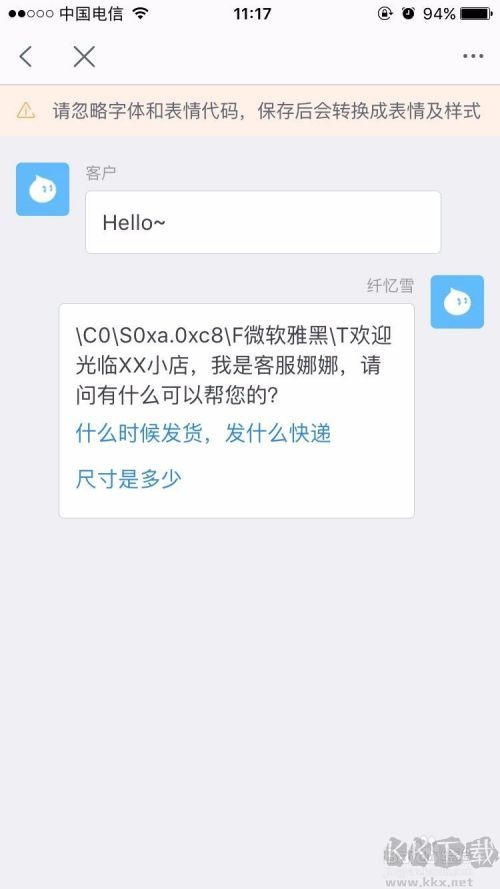
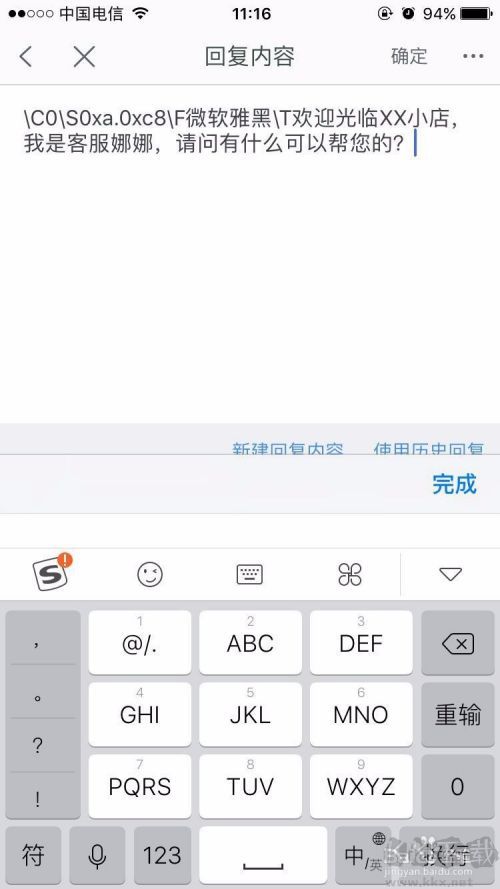
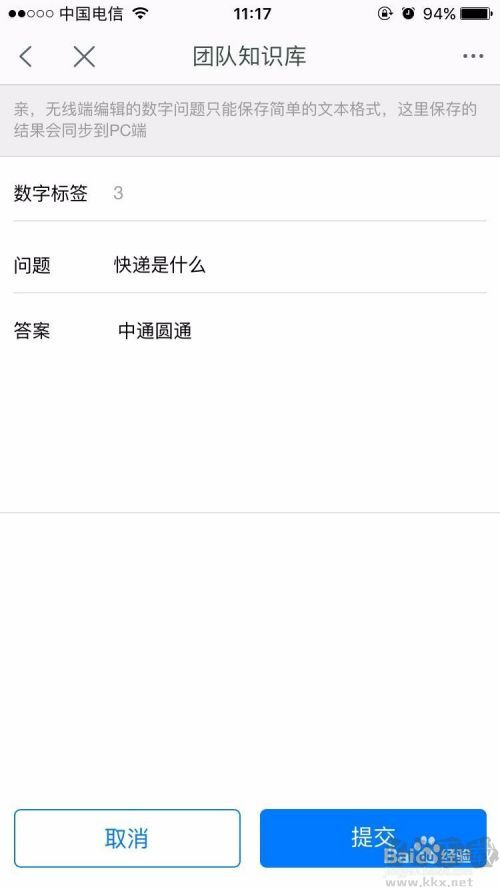
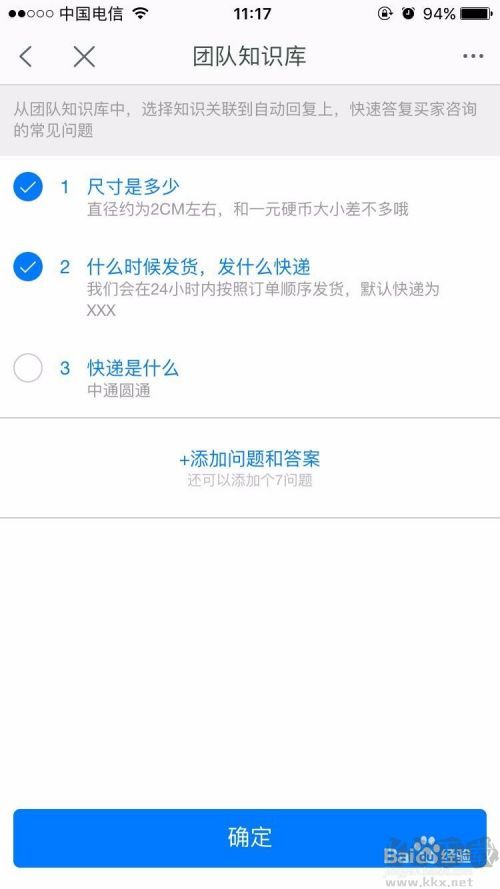
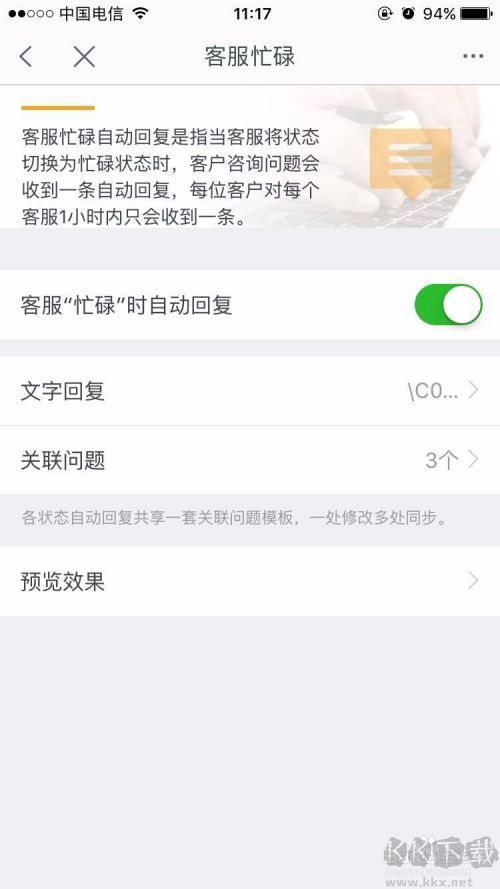
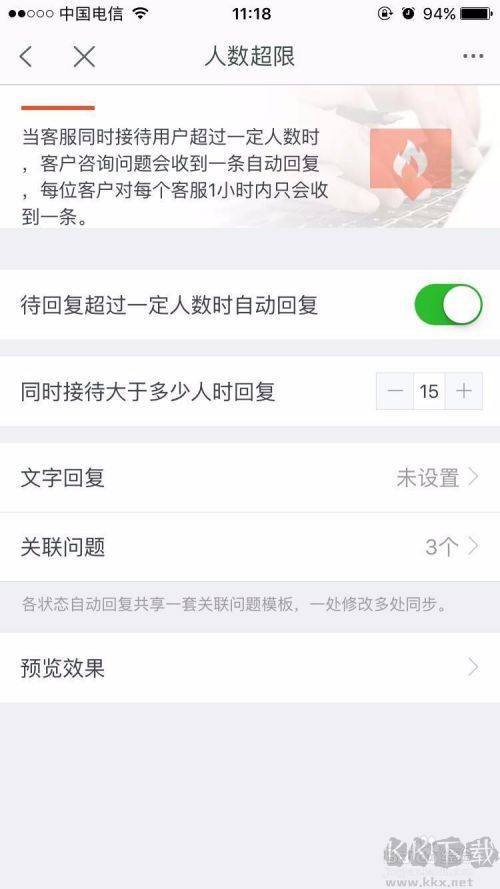
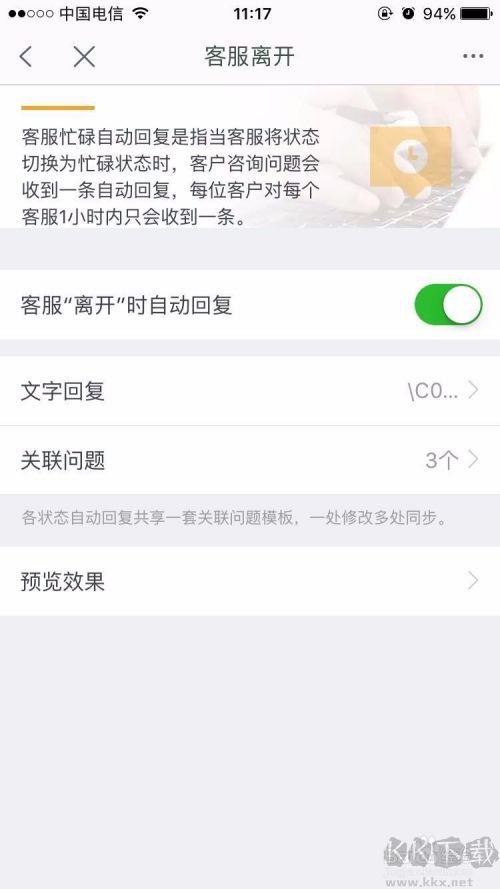
好了,到这里我们就完成了千牛的自动回复设置,设置合理的自动回复可以帮助你留住客户,快速成交!
千牛电脑版自动回复设置:(快速到手机版设置教程)
1、首先我们要打开千牛,输入账号、密码,点击【登录】进入千牛
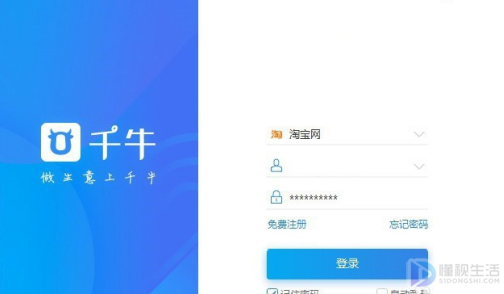
2、在电脑右下角,鼠标放置千牛头像上,点击鼠标右键,点击【自动回复设置】进入
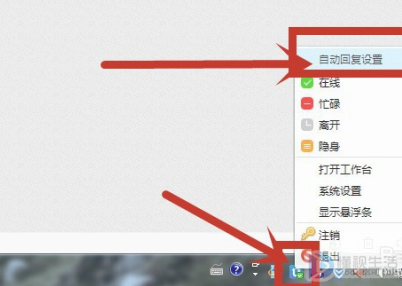
3、点击【设置自动回复】进入
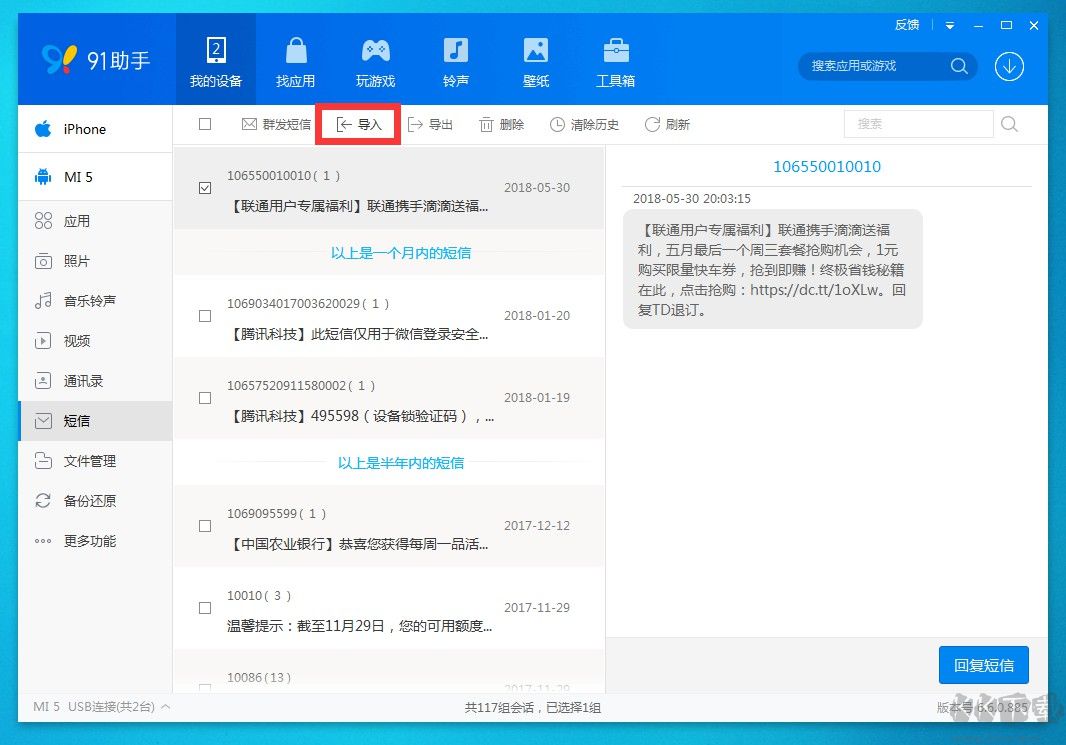
4、选择【自动回复方式】然后进入下一步
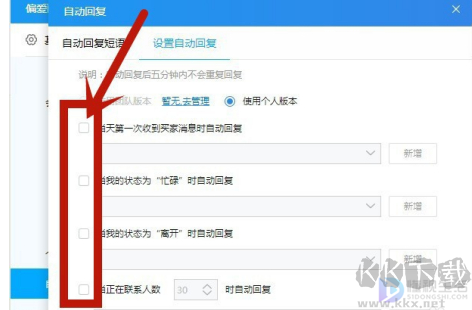
5、点击后方【新增】输入想要回复的内容保存选择即可
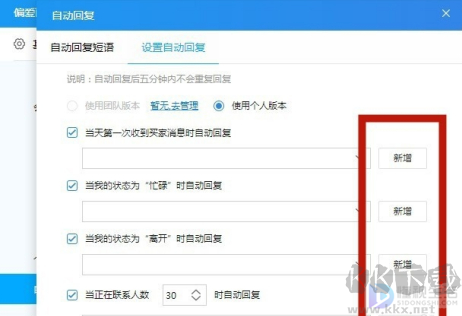
千牛手机版自动回复设置
1、下载并安装手机千牛客户端,打开千牛客户端界面,在设置里面添加自动回复设置功能。
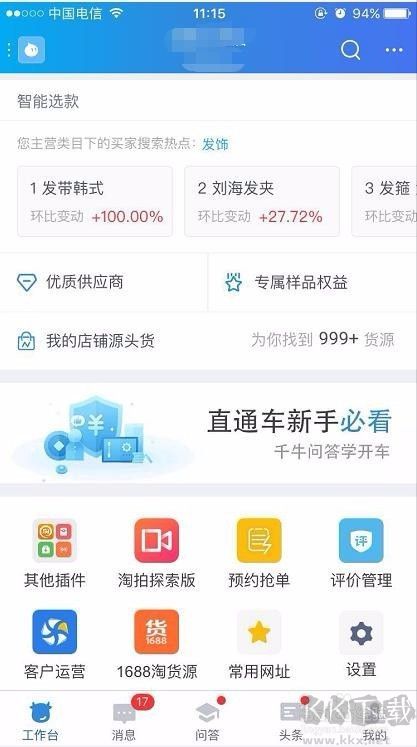
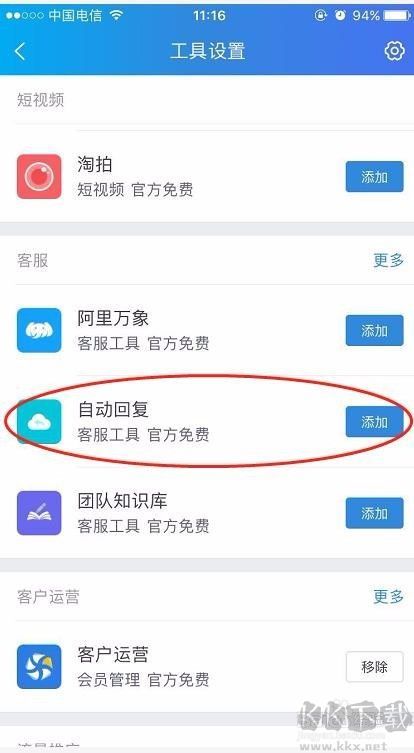
2、回到主界面,点开自动回复设置界面,这里我们可以看到共有4个选项设置,分别是:客户首次咨询后、客服忙碌时、客服离开时、待回复超过一定人数时。
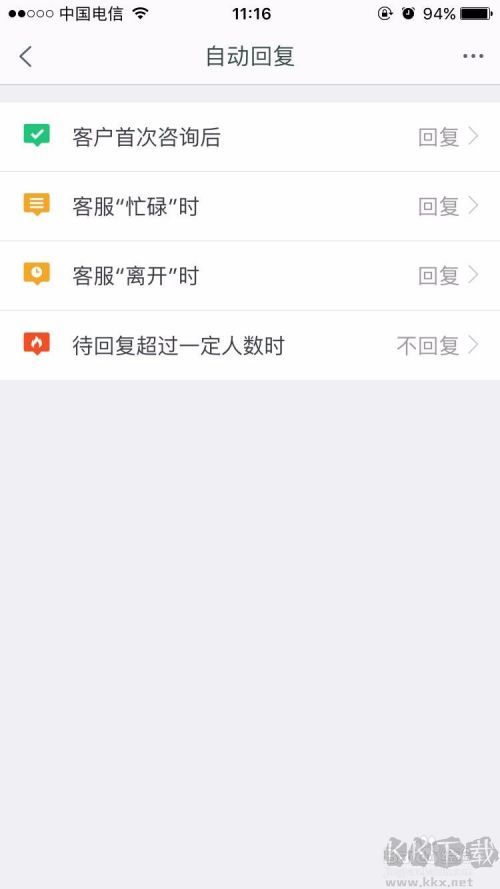
3、点击客户首次咨询时,在文字回复编辑框内输入想要回复的,内容,比如欢迎光临XXX小店,我是客服XXX为您服务。在设置完成回复文字后,点击预览效果可以看到实时的成果,如果不满意可随时修改。
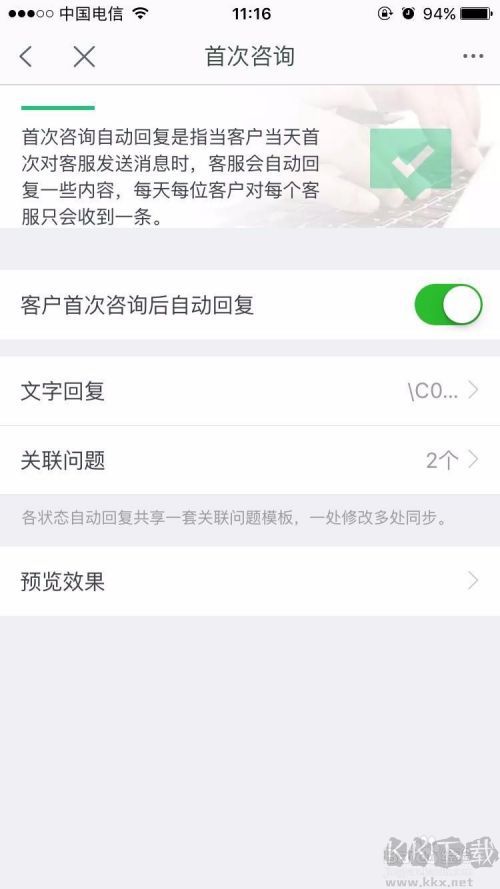
效果如下图。
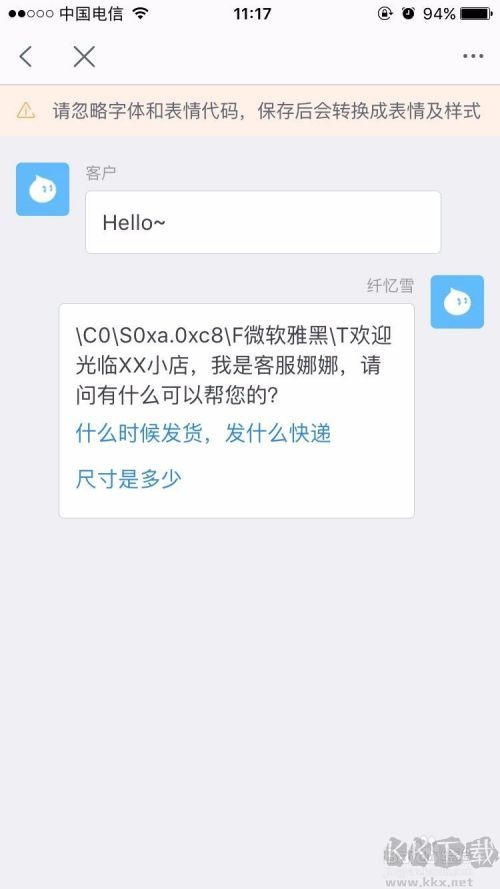
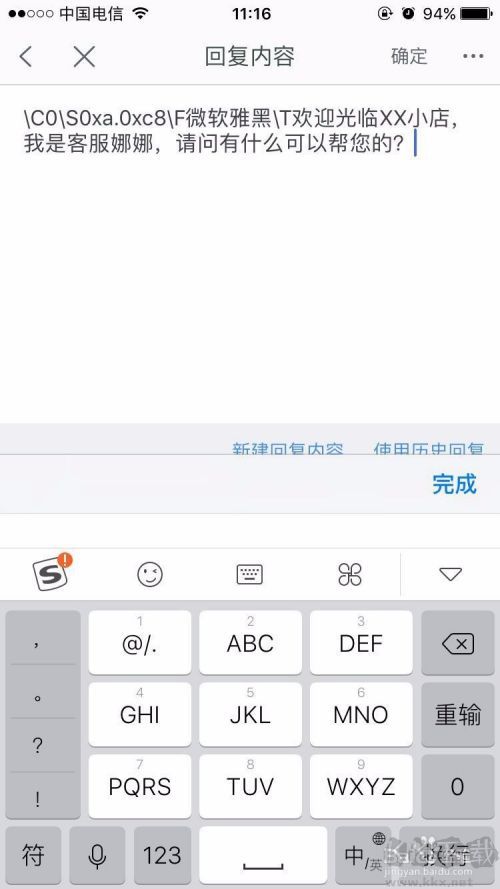
5、点击关联问题选项,可以将一些简单的问题设置答案然后编排数字给买家咨询使用。比如设置快递是什么?产品的尺寸有多大?什么时候能发货?这种买家咨询比较多,答案又统一的问题。点击关联问题,然后添加问题和答案即可。
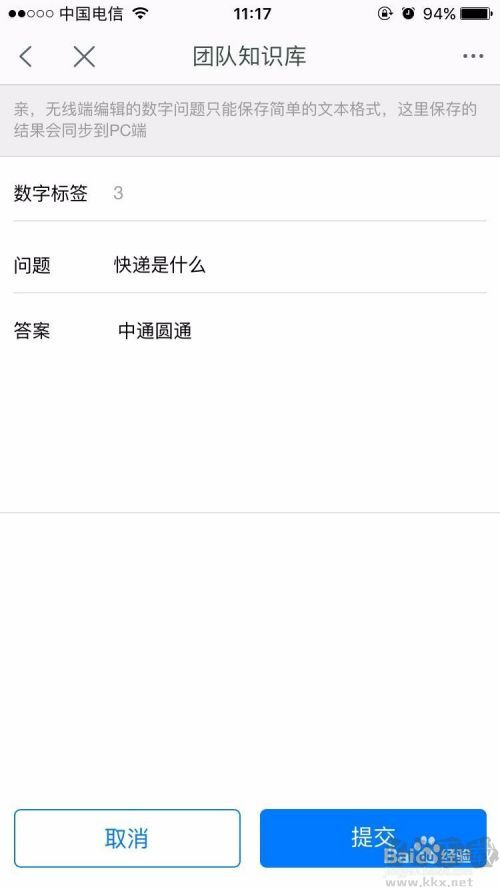
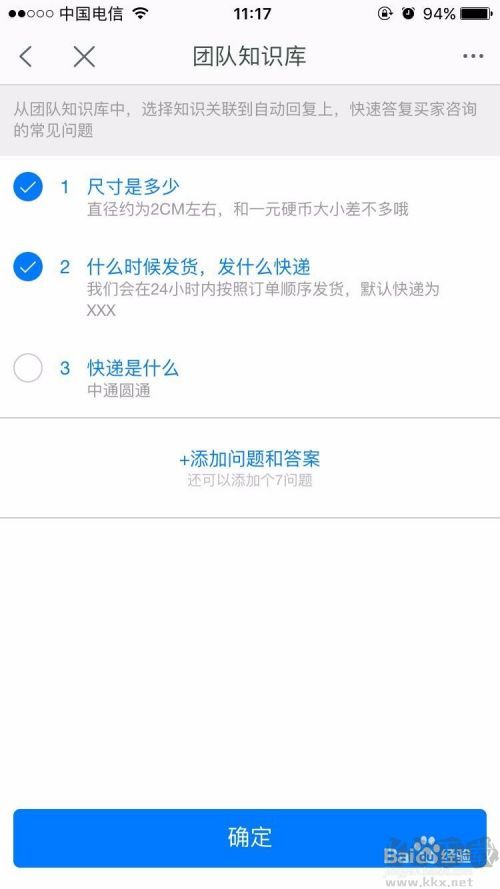
6、客服忙碌时、客服离开时的设置方法基本一致,待回复超过一定人数时需要点击开启,然后设置一个临界人数即可,这里我们设置15人。
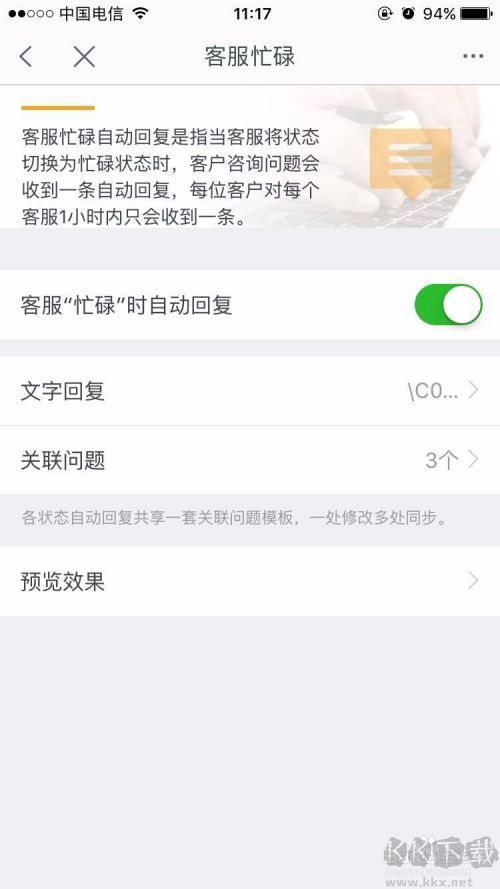
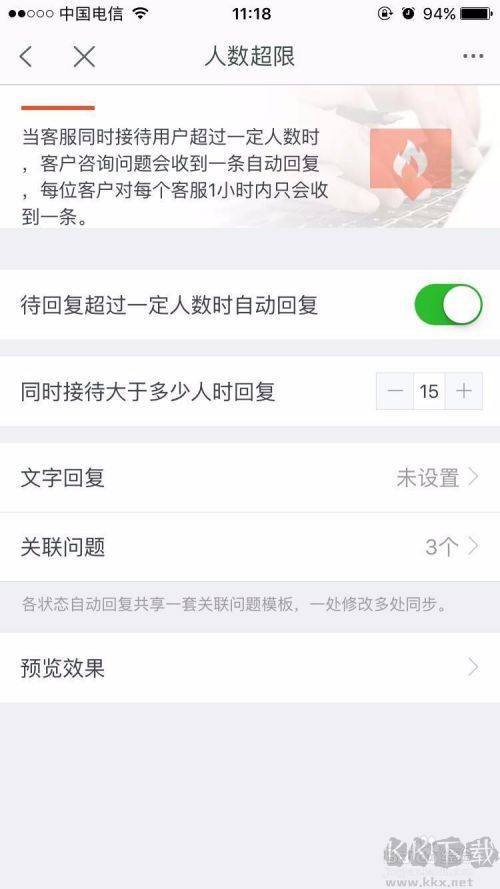
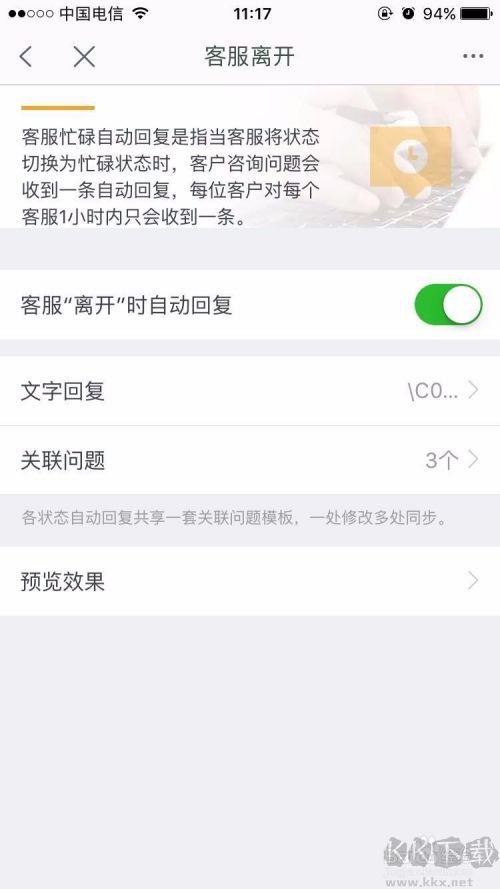
好了,到这里我们就完成了千牛的自动回复设置,设置合理的自动回复可以帮助你留住客户,快速成交!
相关文章
热门文章
沙盒与副本吃鸡模式
 沙盒与副本是一个带有生存建造和刷装备要素的IO类游戏。和你曾玩过的刷装备RPG类似,你的主要目的就是反复击败敌人、升级刷装备, 不过生存建造要素给了你更多的发挥空间。...
沙盒与副本是一个带有生存建造和刷装备要素的IO类游戏。和你曾玩过的刷装备RPG类似,你的主要目的就是反复击败敌人、升级刷装备, 不过生存建造要素给了你更多的发挥空间。...- 《诛仙世界》
- win10右下角的天气和资讯怎么关闭
- 羊了个羊通关方法(亲测有效)_羊了个羊通关教程[把难度降低]
- 第五人格许愿码怎么领?第五人格最新许愿码免费领取2022[可用]
- CAD无法复制编辑:此块含有代理对象,不能在块编辑器中进行编辑的解决方法
- P2PWIFICAM如何连接监控设备?P2PWIFICAM使用方法
- AirMirror怎么控制另一部手机?AirMirror远程控制方法
- 魔影工厂怎么压缩视频大小?魔影工厂压缩视频的方法
- 魔影工厂怎么转换格式?魔影工厂转换视频格式的方法
本类排行
- 1WPS2019专业版永久激活码(序列号)+激活方法2021
- 2您的帐户已在App Store和iTunes中被禁用三种解决方法
- 3迅雷应版权方要求无法下载,2020亲测能用下载敏感资源解决方法
- 4GIF出处怎么找?几种方法找到GIF出处
- 5琉璃神社怎么下载?琉璃神社资源下载方法详解
- 6SecureCRT注册码最新分享(SecureCRT激活码)2020
- 7WPS2019永久激活码(专业增强版最新终身授权序列号)
- 8mobaxterm设置中文怎么弄?mobaxterm设置中文教程
- 9WPS专业版激活码[长期更新]WPS激活码永久激活 2022.4
- 10Office2016激活密钥专业增强版(神Key)Office2016永久激活密钥[2022.3更新]
相关下载
关注KK手机站